Har du behov for at kunne overføre filer mellem 2 computere, eller overføre data fra gammel computer til ny computer?.. Der er mange forskellige måder, hvorpå du kan overføre dine filer på. Der er blandt andet muligt at benytte netværk, usb harddisk eller usb kabel. Derudover har Windows 7 også en indbygget funktion, kaldet “Windows Easy Transfer“. Funktionen kan både benyttes til overførsel af filer på ekstern harddisk, netværk eller USB Transfer kabel.
Netværk overfør filer mellem 2 computere
Hvis du har begge din computer tilsluttet det samme netværk, så er det muligt at benytte netværket til at overføre din filer mellem de 2 computere.
For at kunne benytte netværk overførsel, skal man først dele mapper eller drev som man ønsker at overføre filer fra.
I dette eksempel har vi valg at dele hele c:\(systemdrevet) for at kunne overføre de nødvendige filer fra c drevet.
Del mappe på netværket
Du skal udføre nedenstående
- – Åben Computer (My Computer)
- – Højre-klik på Lokal disk (C:)
- – Vælg “Egenskaber”
- – Tryk på fanen “Deling”
- – Tryk på “Avanceret deling”
- – Sæt flueben i “Del denne folder”
- – Tryk “OK” for at gemme ændringerne.
Opret forbindelse til den delte mappe
Du skal nu benytte den computer du ønsker at overføre filerne til.
- – Tryk på “Windows tast + r” eller søg efter run
- – Indtast 2 backslashes efterfulgt af computernavn eller ip-adressen
\\192.168.0.10 (Eksempel på IP-adressen)
\\kc-pc (Eksempel på pcnavn)
- – I Windows Security vinduet indtast brugeroplysninger for den computer du forsøge at logge på.
I brugernavn indtaster du
Fordi “KC” er brugernavnet og KC-PC er pcnavnet
- – Når du er logget rigtig på, vil du få vist folder over de dele drev og mapper på computeren.
Mappen der hedder C: vil som standard være c:\ (System disken).
- – Nu er alt det svære overstået, og det er nu kun selve overførsel af filerne tilbage.
Du kan Drag & Drop de filer eller mapper du ønsker at overfør til den nye computer.
Overfør filer med ekstern harddisk
Du kan som tidligere nævnt benytte Windows indbyggede funktion “Windows Easy Transfer”, til at fortage en backup af dine filer til en ekstern harddisk. Derefter kan man indlæse de valgte backup filer på den nye computer.
Nedenstående skal udføres på den computer du ønsker at overføre filerne fra.
Backup filer til anden computer
- – Åben start menuen
- – Søg efter “Windows let overførsel” eller “Windows easy transfer”
- – Tryk på ‘Næste’ for at forsætte
- – Vælg “Ekstern harddisk eller USB flash”
- – Vælg “Dette er min gamle computer”
- – Sæt flueben i de profiler du ønsker at overføre data fra og klik “Næste”
- – Vælg derefter et password som beskytter din backup
- – Naviger frem til din eksterne harddisk, hvor du ønsker at gemme filerne.
Overfør backup fra ekstern harddisk
- – Gennemgå de første 5 punkter som tidligere, men denne gang vælg “Dette er min nye computer”
- – Naviger frem til filen på din eksterne harddisk
- – Indtast det password du tidligere valgte ved backup.
- – Start overførsel og importering af backup.
Overfør filer med USB kabel
Denne metode kræver at du har et specielt bygget USB kabel, som er lavet til overførsel mellem 2 computere.
Når du har tilsluttet USB kablet mellem computerene, så skal du blot åbne “Windows Easy Transfer” vælg derefter USB overførsel og start med at vælge hvilke filer du ønsker at overføre mellem computerne.

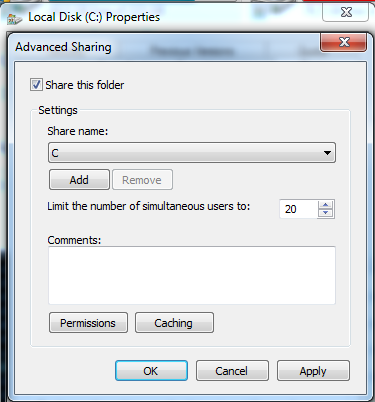



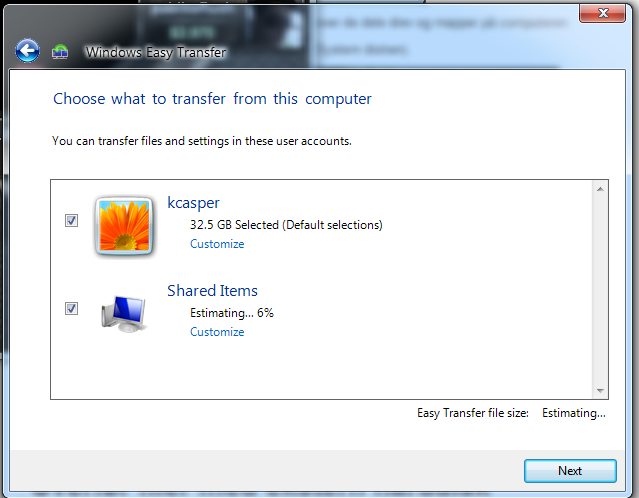






Læg en kommentar